前言
本文主要介绍如何在刷了CasaOS轻NAS系统的香橙派Orange Pi Zero3中,使用Docker本地部署Talebook电子书管理系统并结合cpolar内网穿透实现远程管理本地书籍与在线阅读。无需公网IP,也不用设置路由器那么麻烦。
之前和大家分享了将手中的香橙派Zero3刷入了CasaOS轻NAS系统,并安装了cpolar内网穿透工具,实现了出门在外也能随时远程访问家中香橙派中储存的文件。像这种一直处于给电联网状态的小主机很适合部署一些日常高频使用的服务,比如看小说,听音乐,看视频,备份照片等等。
拿看小说举例,我们可以在casaos中使用docker部署Talebook电子书管理系统来实现。这是一个开源免费的项目,前端界面基于Vue.js构建,实现了流畅的用户体验和响应式布局,适应各种设备屏幕大小。
允许用户上传、导入和管理自己的电子书籍。支持多种电子书格式,如EPUB、MOBI、PDF等。用户可以编辑图书元数据、添加封面,并将图书分类和分组。除了阅读本地书籍,Talebook提供了在线阅读功能,用户无需下载即可直接在浏览器中享受高质量的阅读体验。
Talebook提供了Docker化的部署方案,使得安装和升级变得极其简单。下面就来分享下具体的安装流程与简单的使用方式。

1. 添加镜像源
我们这里演示的环境是已经刷好CasaOS的香橙派Zero3小主机。
首先进入终端,使用root账号密码登录。
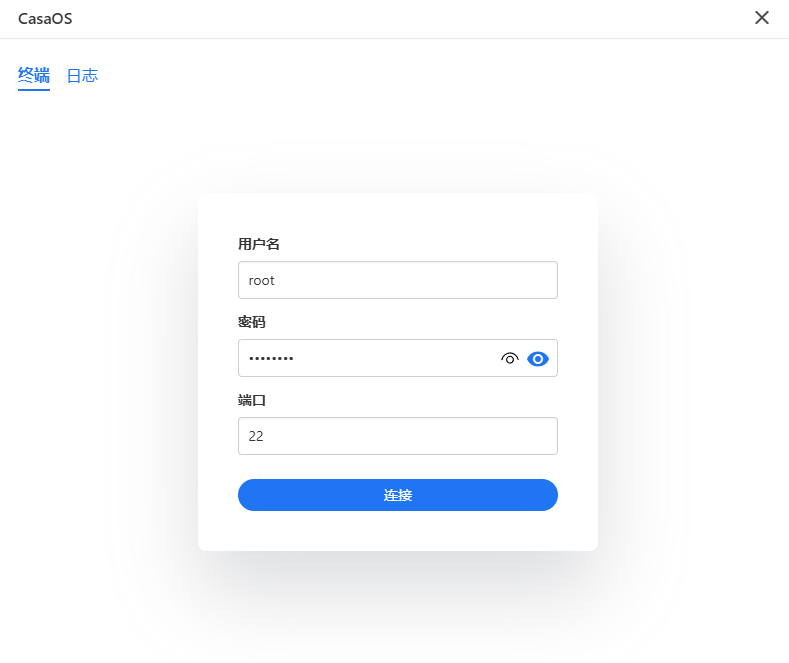
进入终端后执行下方命令:
nano /etc/docker/daemon.json
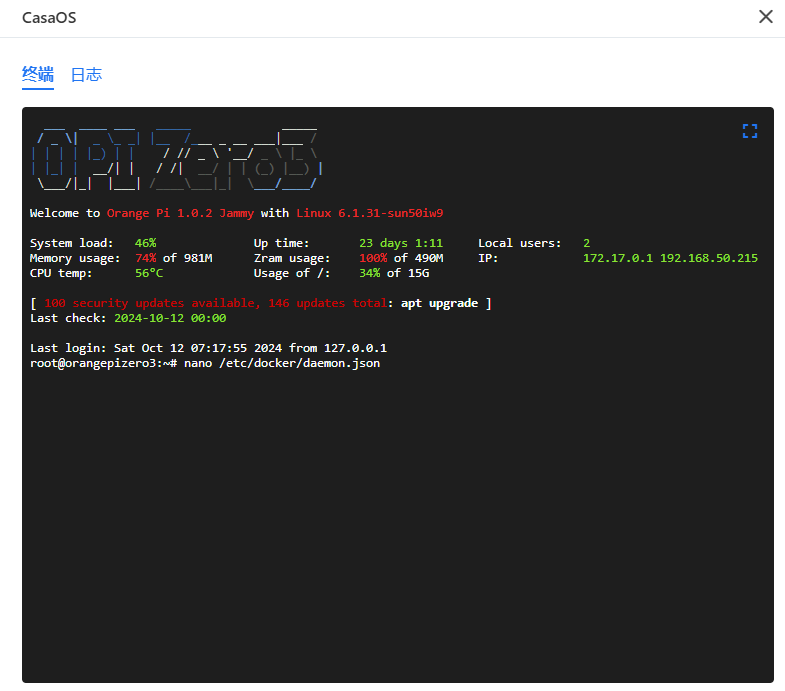
在编辑器中输入新的镜像源地址:
{
"registry-mirrors": [
"https://docker.m.daocloud.io",
"https://docker.1panel.live"
]
}
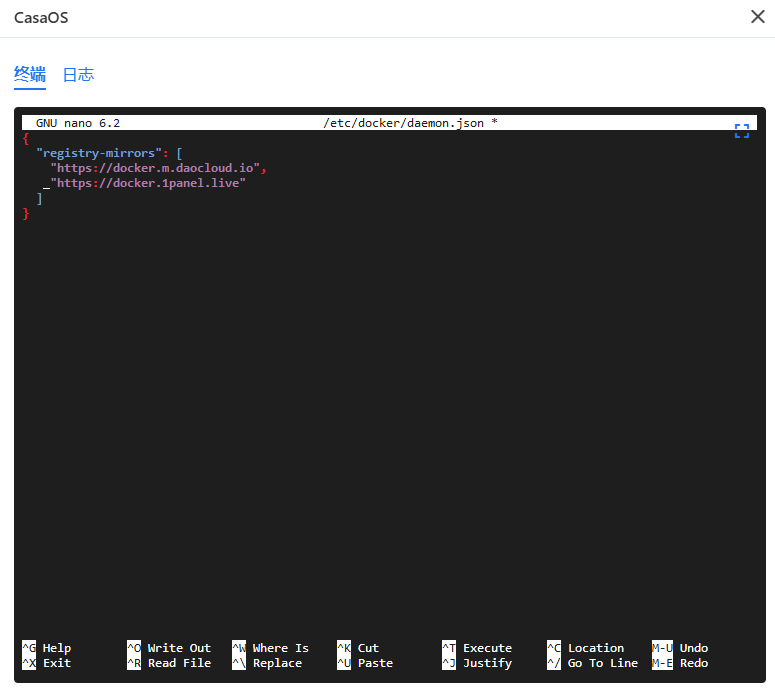
然后按Crtl+X键保存这个镜像源,退出编辑器回到终端后执行下方命令重新启动docker服务:
systemctl restart docker
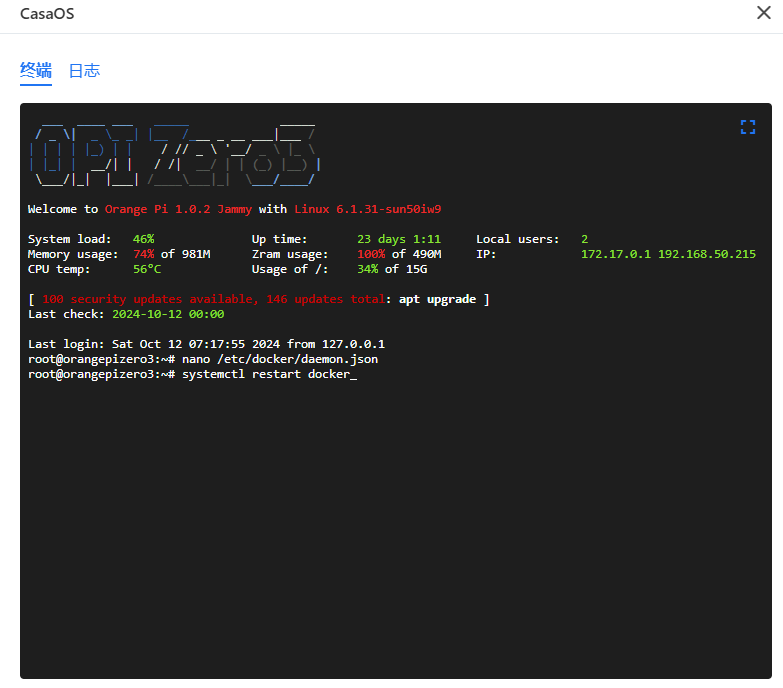
2. 安装Talebook
再次进入casaos终端,执行下方命令:
docker run -d --name talebook -p 8080:80 -v /data/talebook:/data talebook/talebook
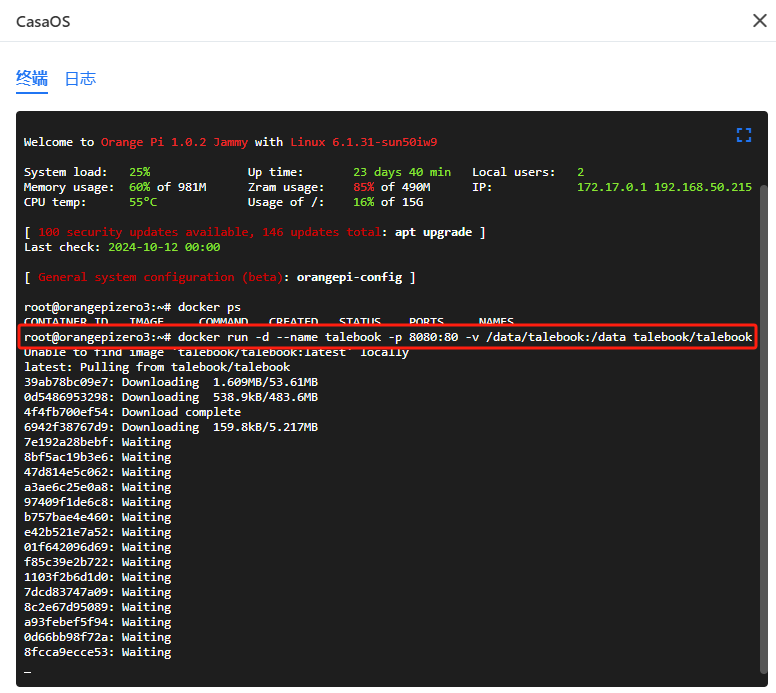
安装完毕后,关闭终端,回到主界面:
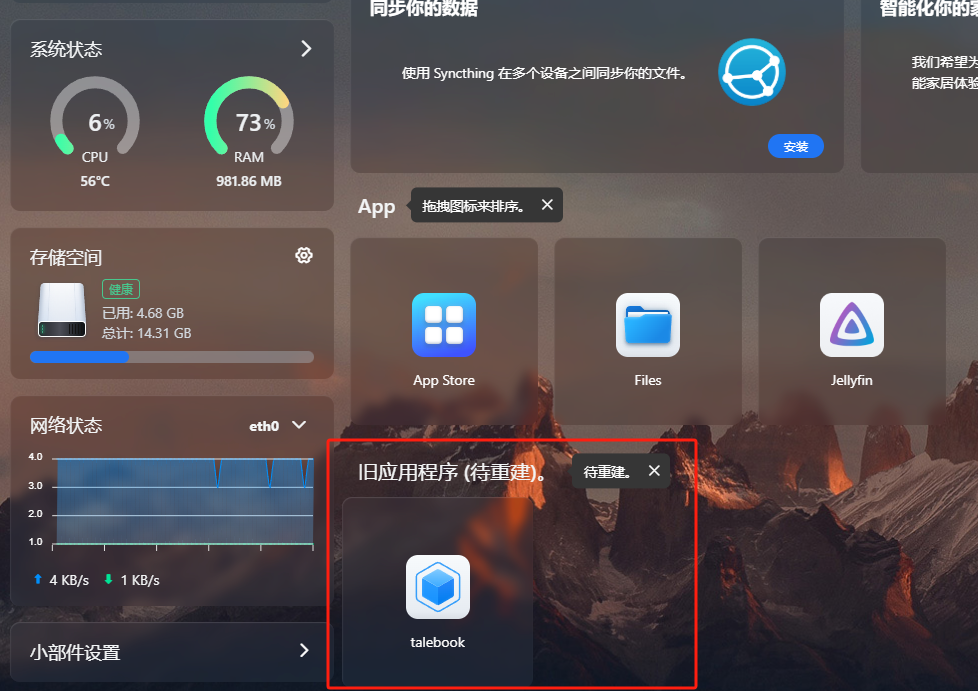
可以看到已经出现了待重建状态的Talebook服务,在浏览器输入香橙派的IP加上8080端口号即可本地访问talebook系统的web安装界面:
PS:香橙派小主机的IP在路由器中搜,名字是orangepizero3的那个

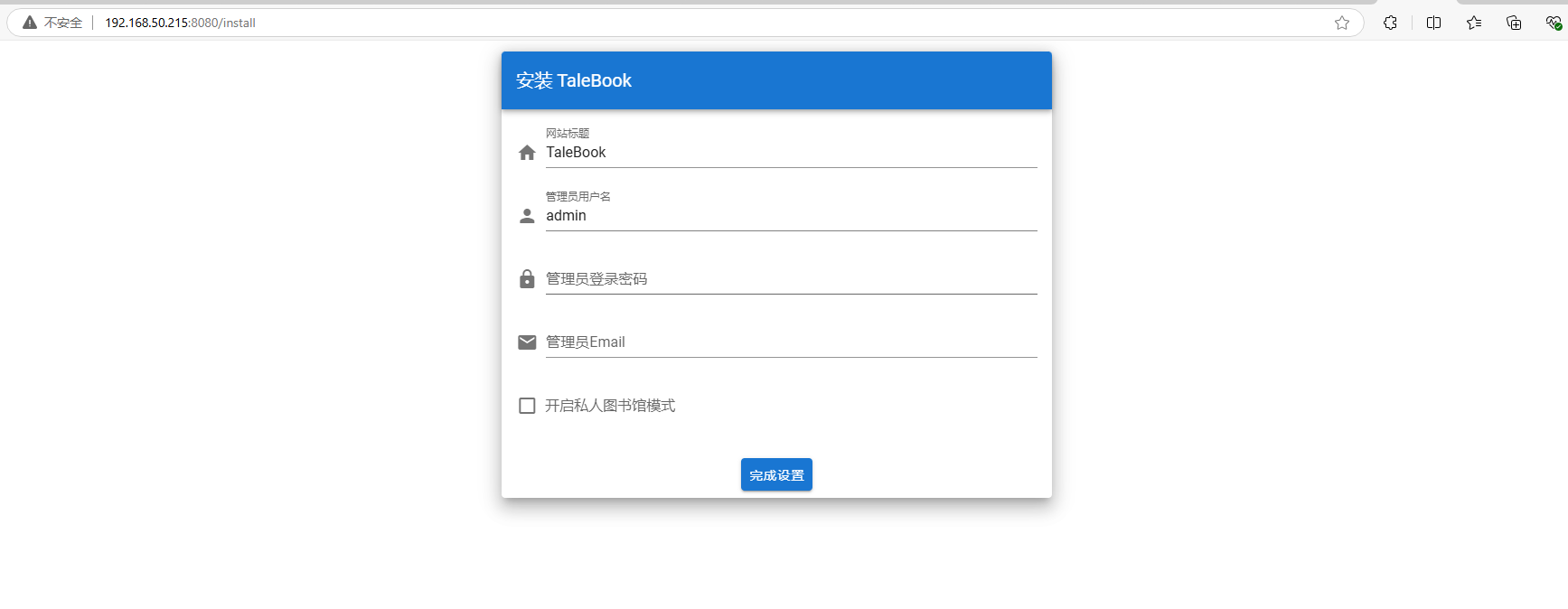
设置好密码和邮箱后,即可进入talebook系统主界面:
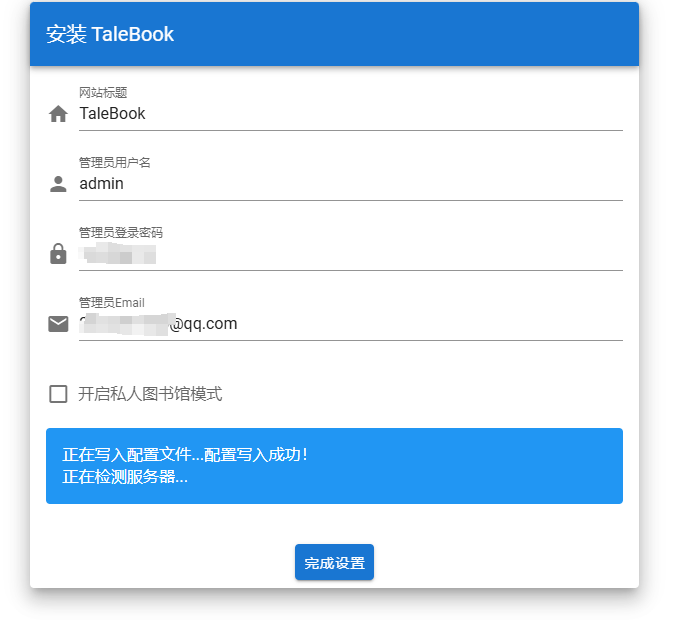
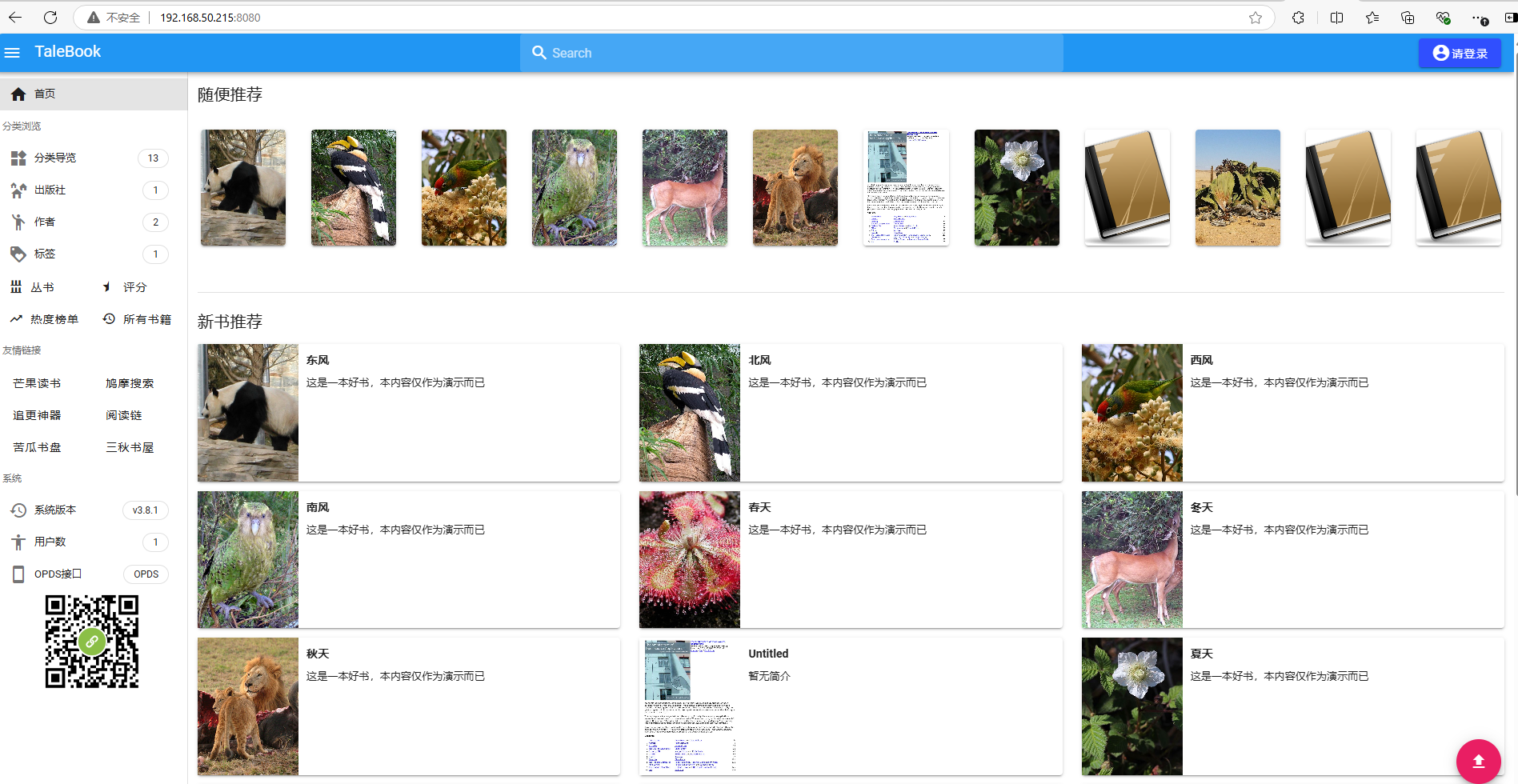
点击右上角登录后,可以在左侧菜单中的首页下方看到管理选项,可以导入图书与管理书籍与用户。
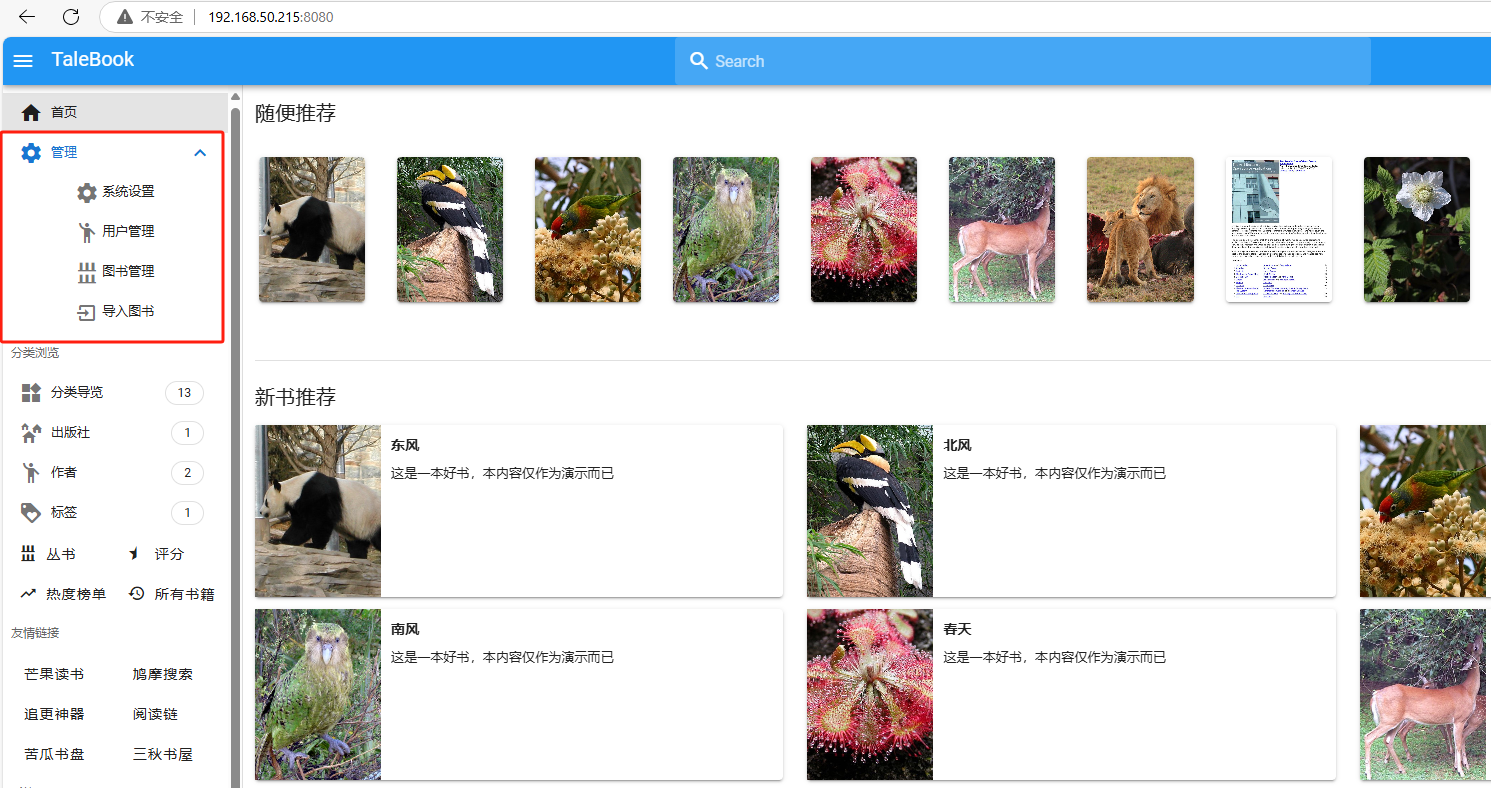
3. 简单使用介绍
点击系统设置,我们可以对这个图书站点进行基础信息设置,用户设置,书籍标签分类,互联网书籍信息源等相关信息与功能进行设置。
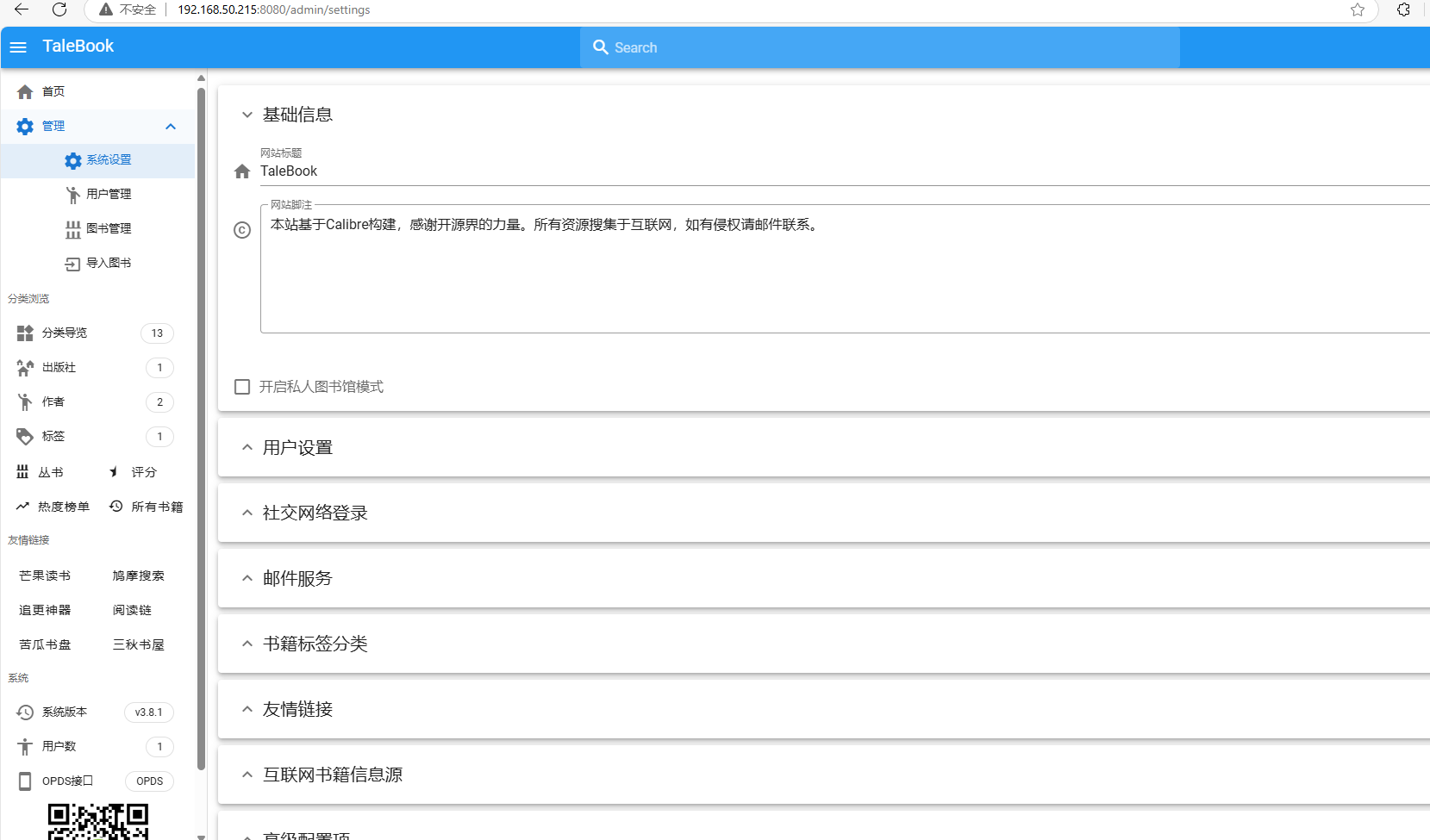
点击用户管理,我们可以对登录该图书系统的各种用户权限进行设置:
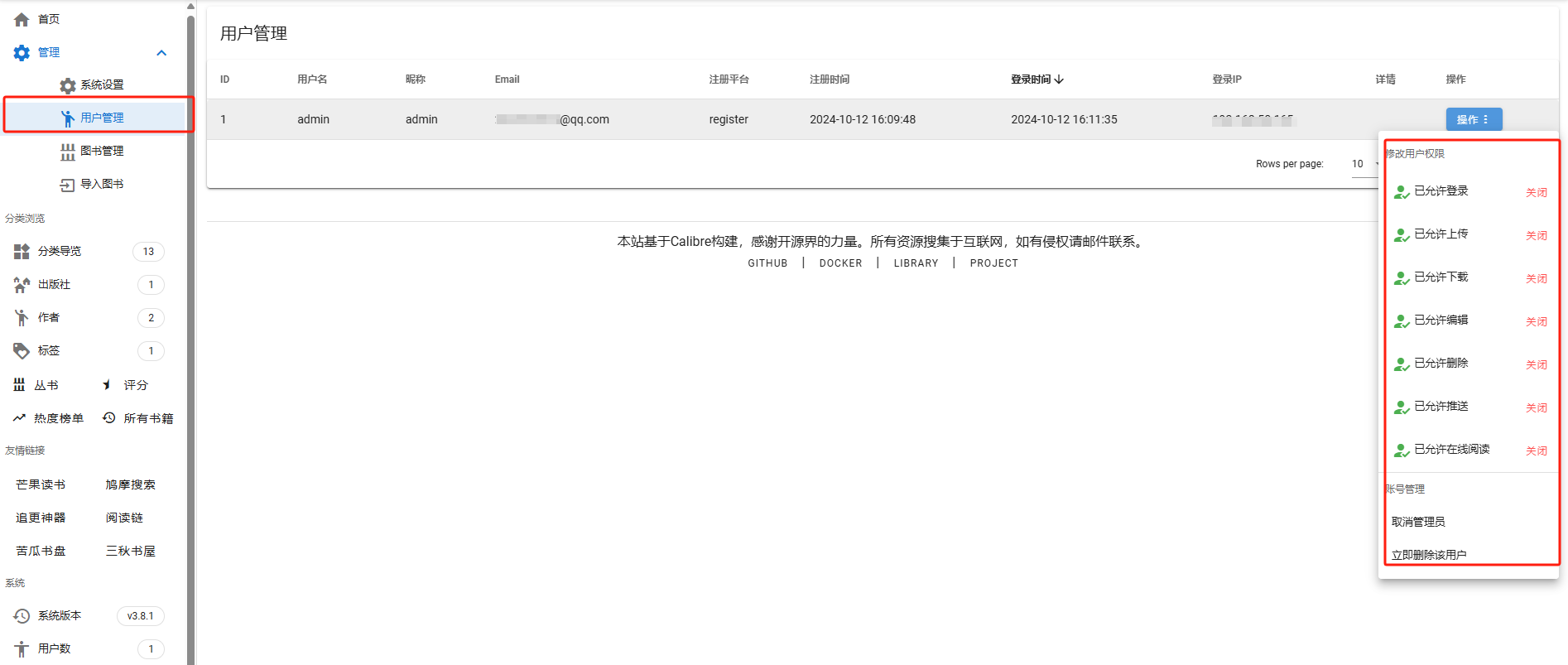
点击导入图书,可以看到需要先将图书放入 /data/books/imports/ 目录中
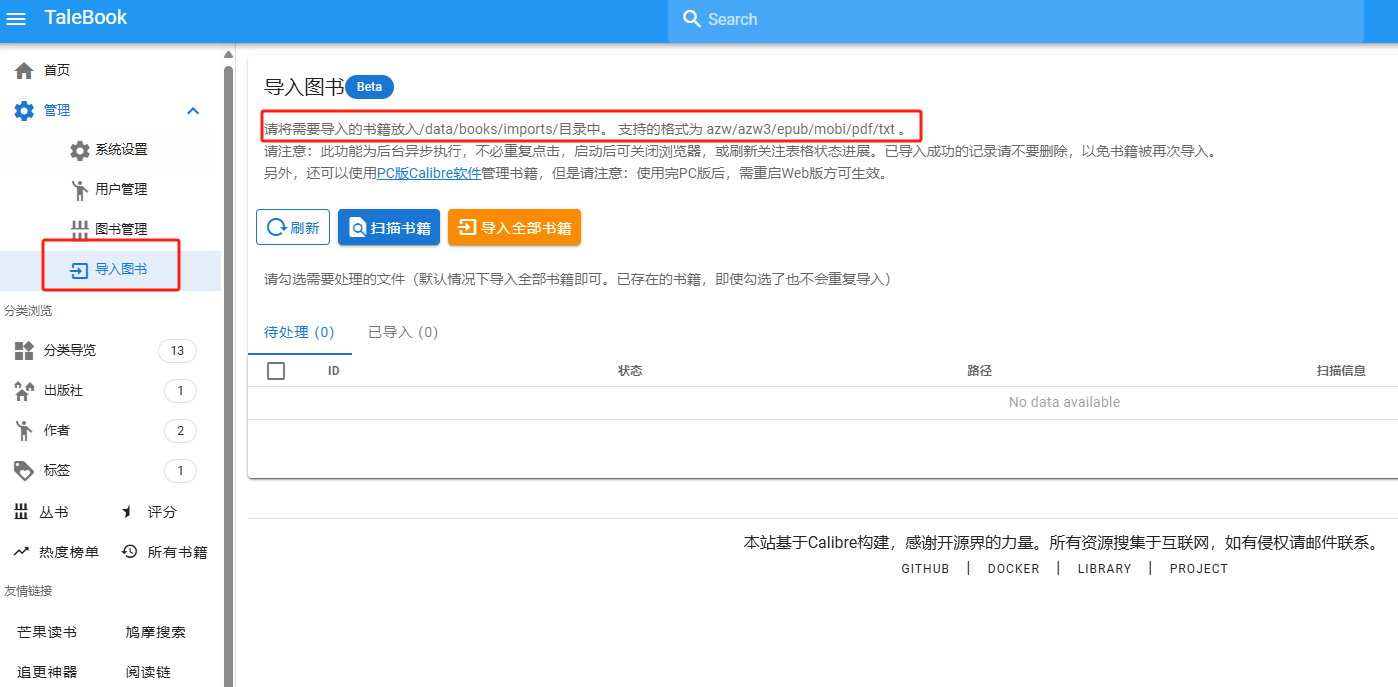
所以我们需要先回到香橙派的casaos界面,点击file
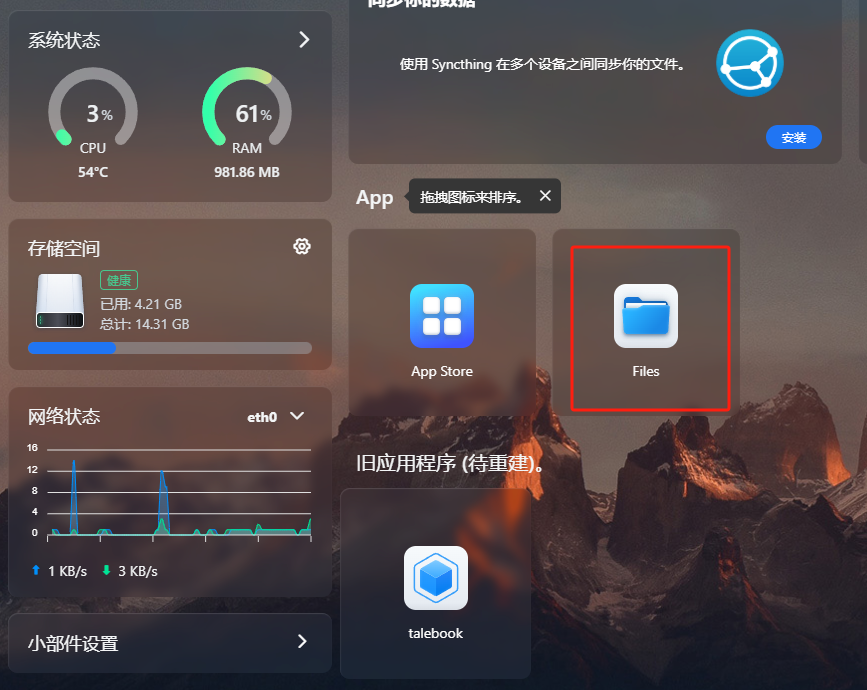
然后依次进入上方所示的文件夹目录,将符合条件格式的电子书复制到香橙派中的这个目录中:
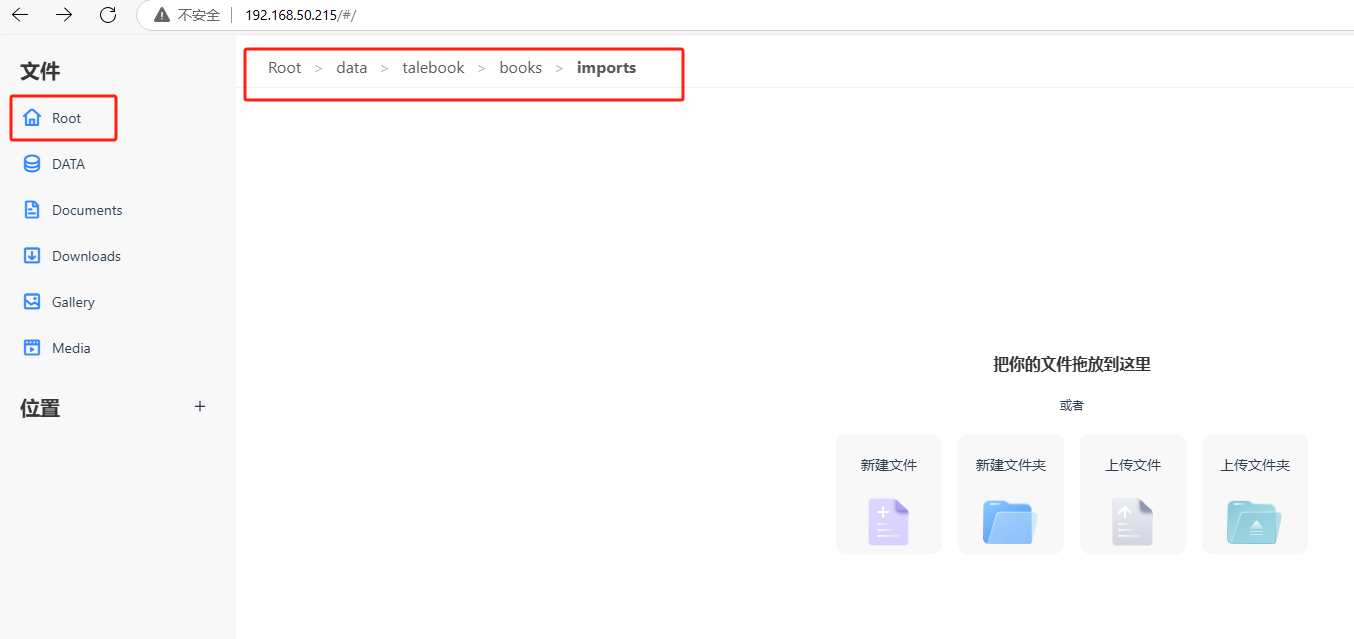
点击上传即可,我这里演示的是上传了同一本书的三种不同格式,azw3、epub、mobi,看看是否都可以正常阅读。
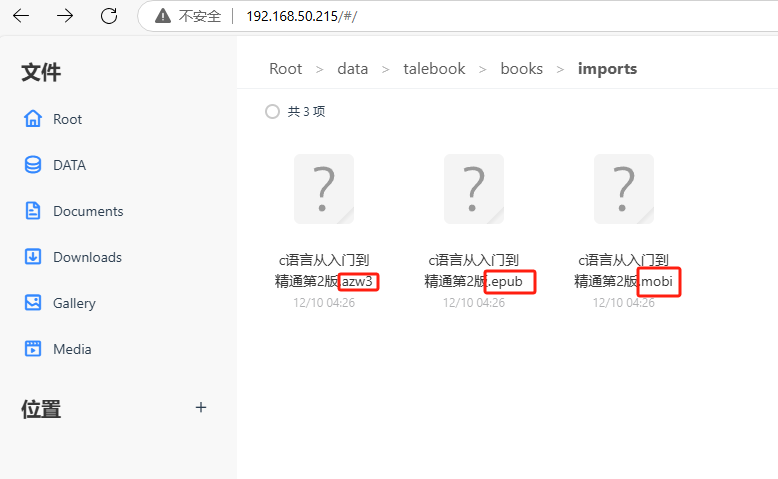
首先我们需要回到talebook的web管理界面,点击扫描书籍,可以看到刚才上传的三本书,点击导入全部书籍即可。
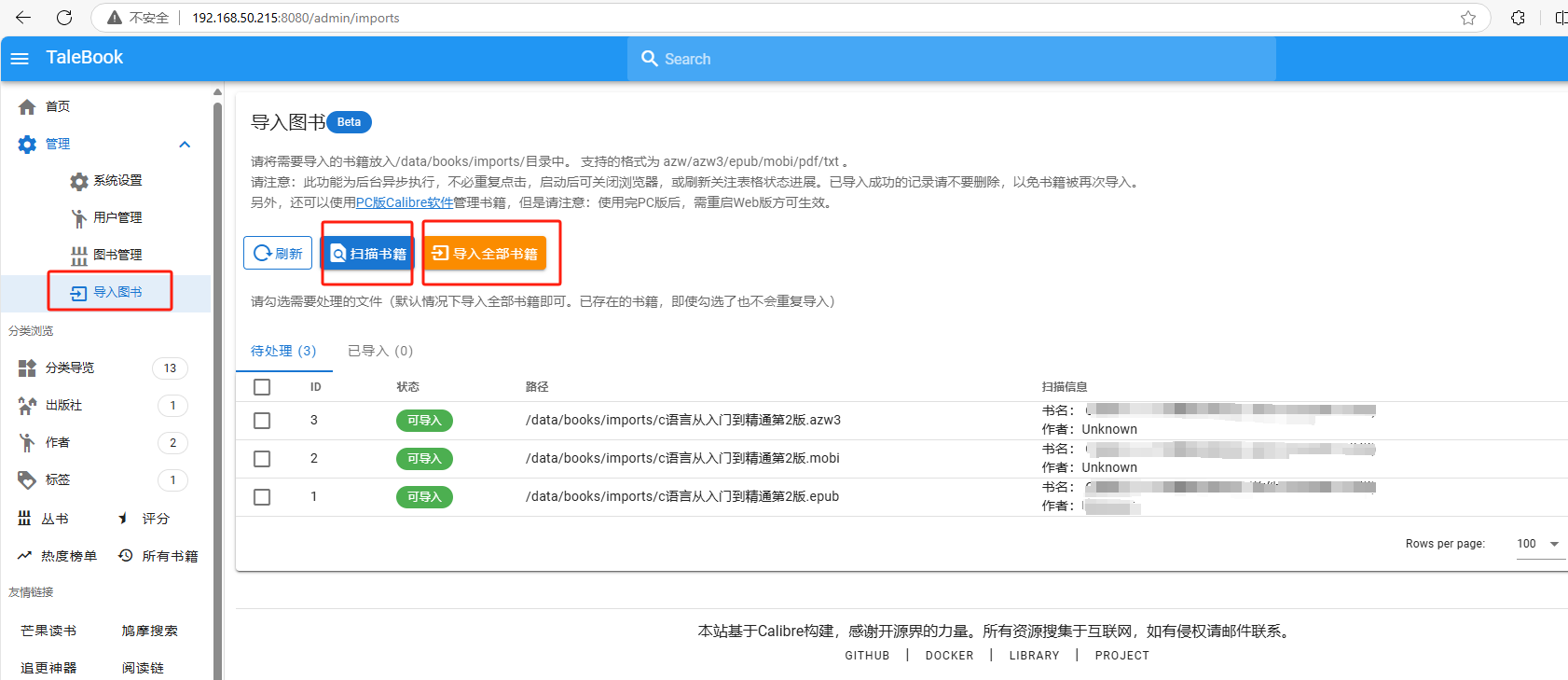
完成后会提示处理完毕,关闭即可。
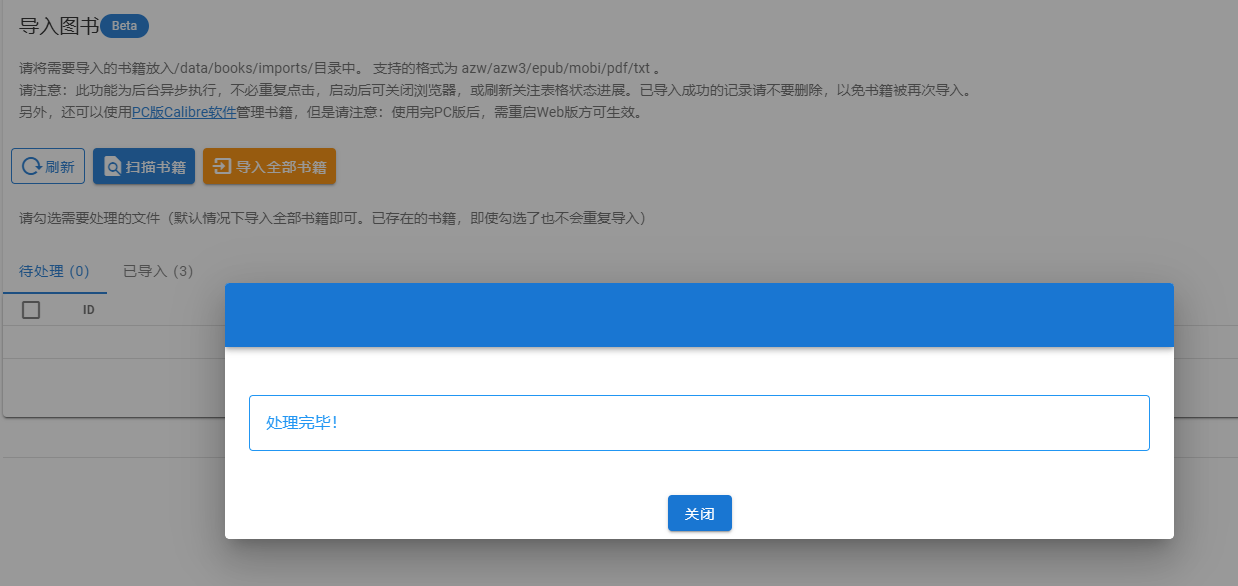
点击talebook首页,在所有书籍中我们可以看到刚才导入的书籍,同名但格式不同的书籍只会显示一本,不会在书架上重复显示,只有在点击下载的时候会提供三种不同格式的下载选项:

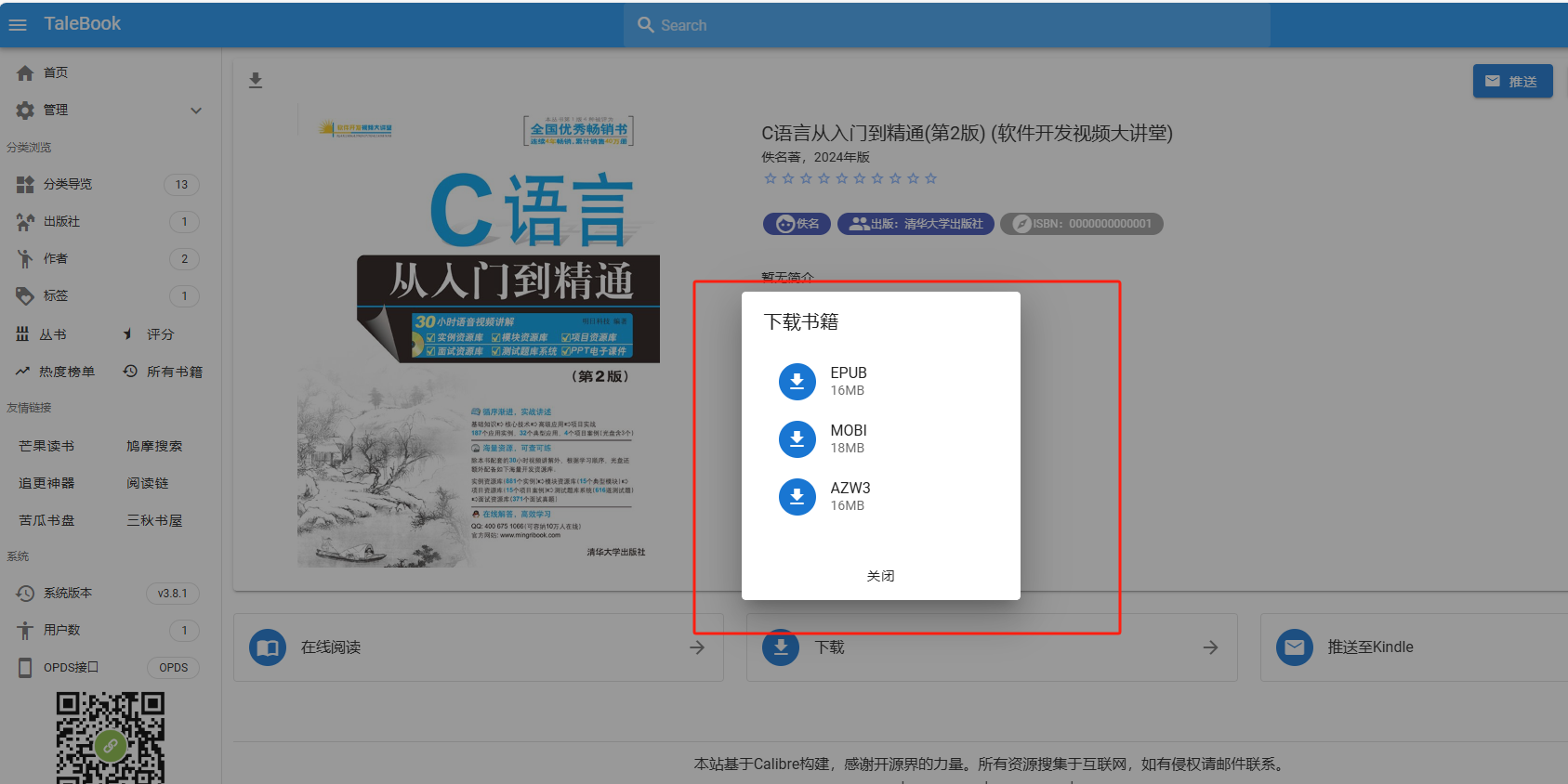
阅读界面也是该有的功能都有,但又非常简约整洁:
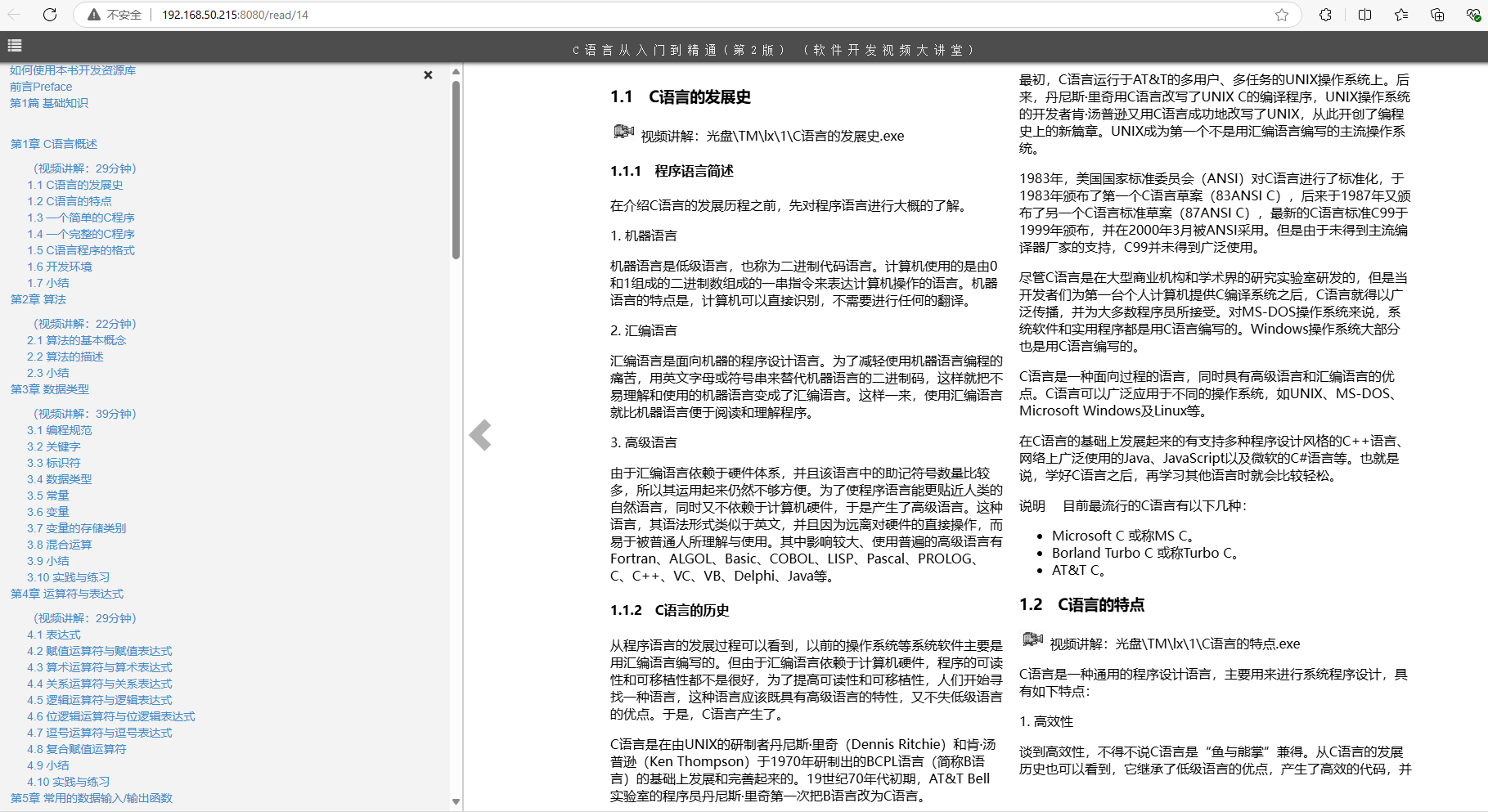
4. 安装内网穿透工具
此时,我们已经成功在本地的香橙派小主机中部署好了自己的图书管理系统,局域网内的设备都可以随时使用浏览器输入上边提到的IP加端口号愉快的看电子书了,但如果本地没有公网IP的话,那就仅能在本地局域网中访问talebook的web管理页面,有一定局限性。
如果想出门在外时也能远程浏览储存在家中香橙派中的电子书,或者远程管理书籍与修改用户权限应该怎么办呢?很简单,只要在本地香橙派中安装一个cpolar内网穿透工具来配置本地服务的公网地址,就能轻松实现远程访问内网主机中部署的本地服务了,接下来介绍一下如何安装cpolar内网穿透。
casaos安装cpolar步骤:
首先,点击左上角进入终端:
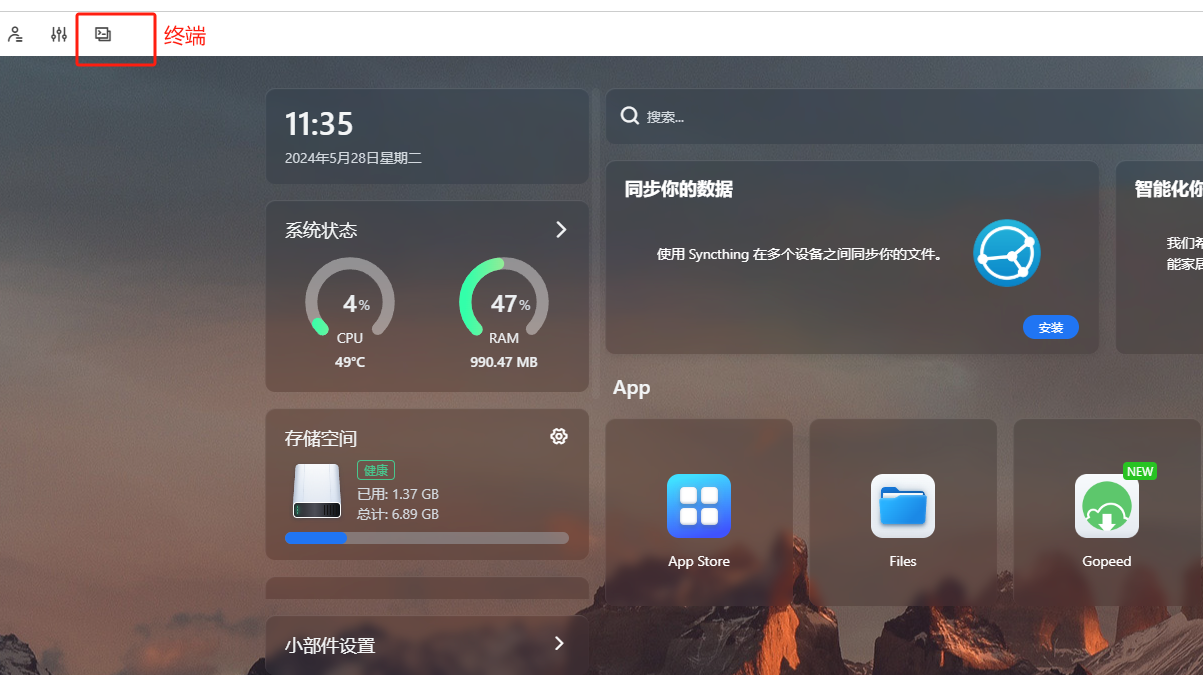
然后输入root账号密码登录:
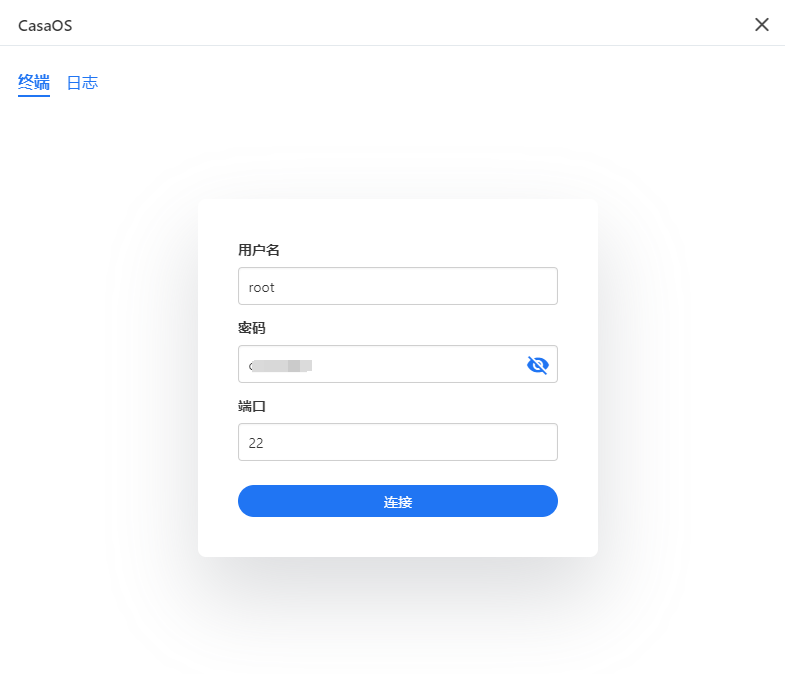
然后执行下面这条命令,安装cpolar内网穿透工具:
curl -fsSL https://get.cpolar.sh | sudo sh
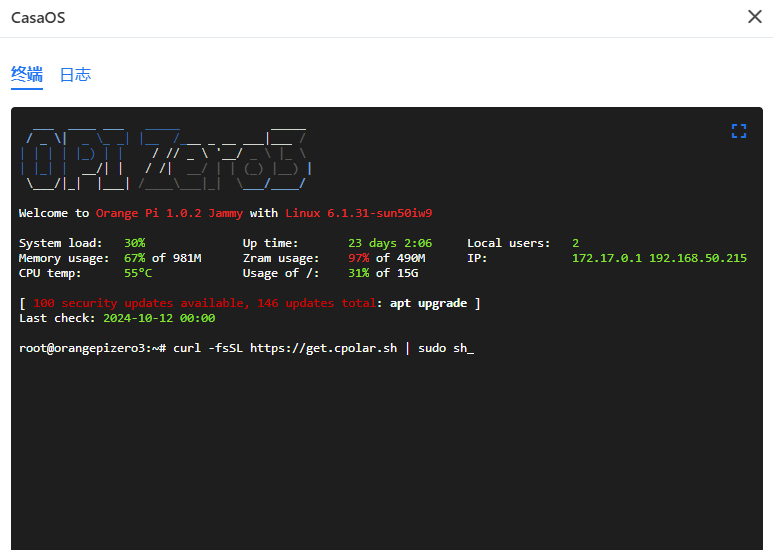
查看服务状态:
systemctl status cpolar
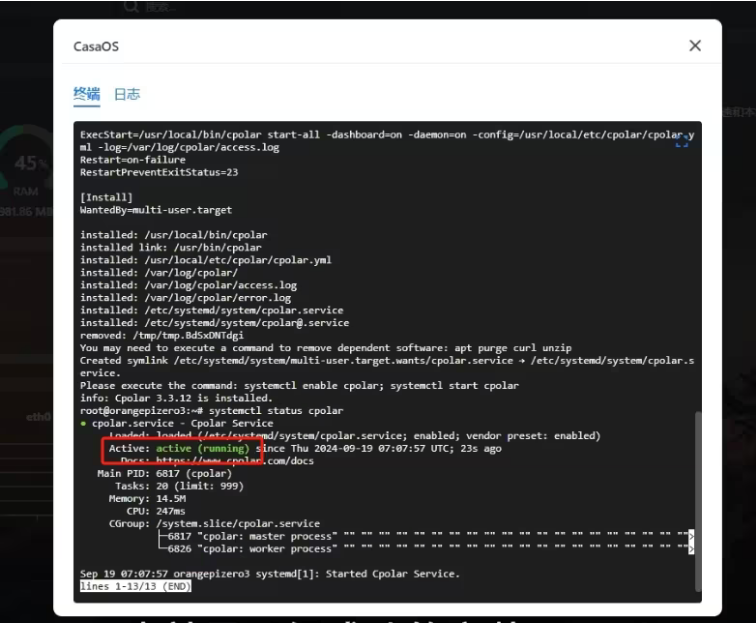
如上图所示即为cpolar内网穿透服务正在正常运行。
然后我们使用CasaOS香橙派的IP地址加上9200,打开一个新的浏览器来登录cpolar管理界面 :

如果没有账号可以点击免费注册访问cpolar官网注册账号:https://www.cpolar.com
输入账号密码登录cpolar web UI管理界面后,点击左侧仪表盘的隧道管理——创建隧道:
隧道名称:可自定义,注意不要与已有的隧道名称重复,本例使用了:talebook
协议:http
本地地址:8080
域名类型:随机域名
地区:选择China Top
点击创建
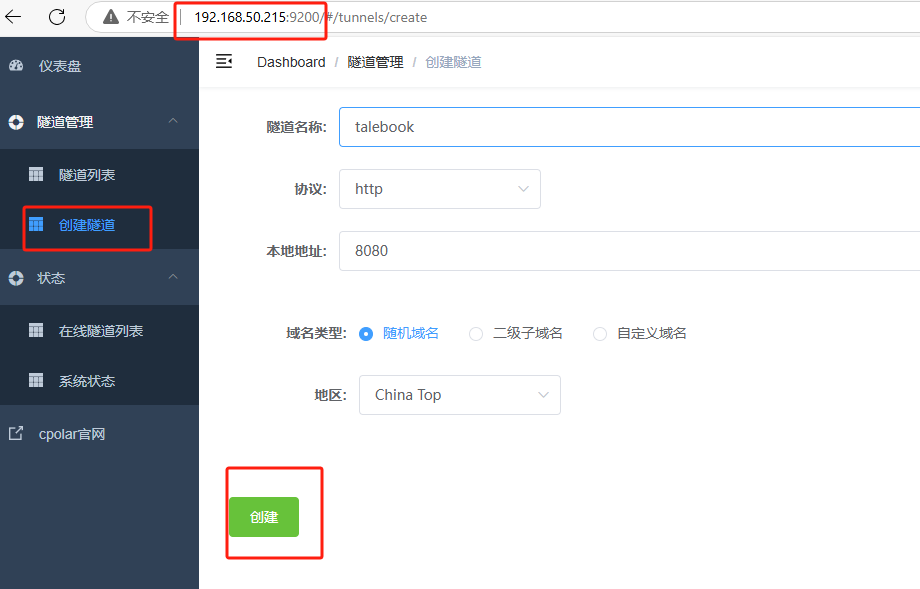
隧道创建成功后,点击左侧的状态——在线隧道列表,查看所生成的公网访问地址,有两种访问方式,一种是http 和 https,任选其一到浏览器访问即可。
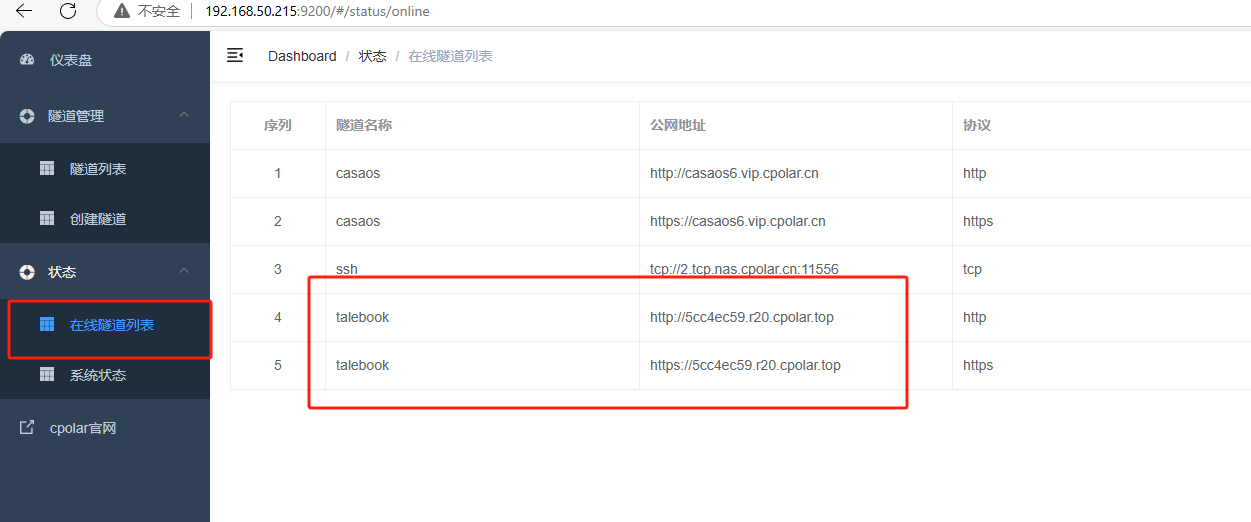
在浏览器地址栏输入cpolar生成的公网地址,输入账号密码后,可以看到成功远程访问本地casaos香橙派中部署的talebook的Web管理界面啦!
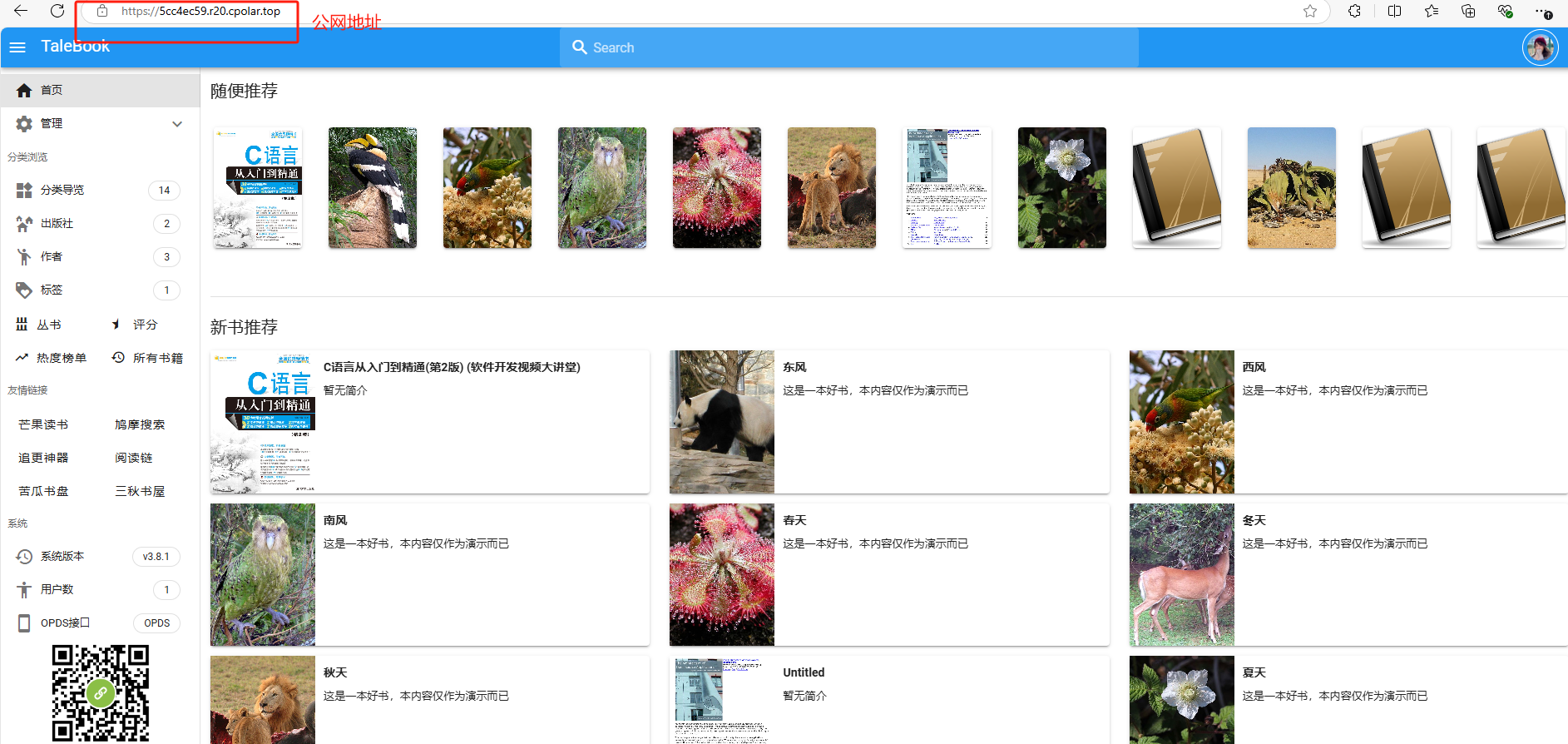
小结
为了方便演示,我们在上边的操作过程中使用cpolar生成的公网地址是随机生成的。这种随机地址的优势在于建立速度快,可以立即使用。然而,它的缺点是网址是随机生成,不好记,而且这个地址在24小时内会发生随机变化,更适合于临时测试使用。
如果有长期远程管理本地casaos香橙派中的talebook电子书系统的web管理页面,或者远程访问其他本地服务的需求,又不想每天重新配置公网地址,还想地址好看又好记,那我推荐大家选择配置固定的公网地址来远程访问。
5. 配置固定公网地址
登录cpolar官网,点击左侧的预留,选择保留二级子域名,地区选择China VIP,设置一个二级子域名名称,点击保留,保留成功后复制保留的二级子域名名称,这里我填写的是 mytalebook ,大家也可以自定义喜欢的名称。
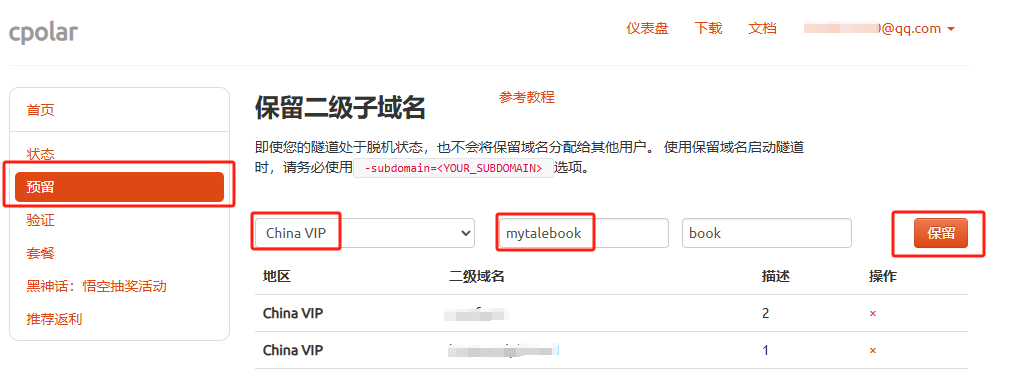
保留成功后复制保留成功的二级子域名的名称: mytalebook ,返回登录Cpolar web UI管理界面,点击左侧仪表盘的隧道管理——隧道列表,找到所要配置的隧道 talebook,点击右侧的编辑:
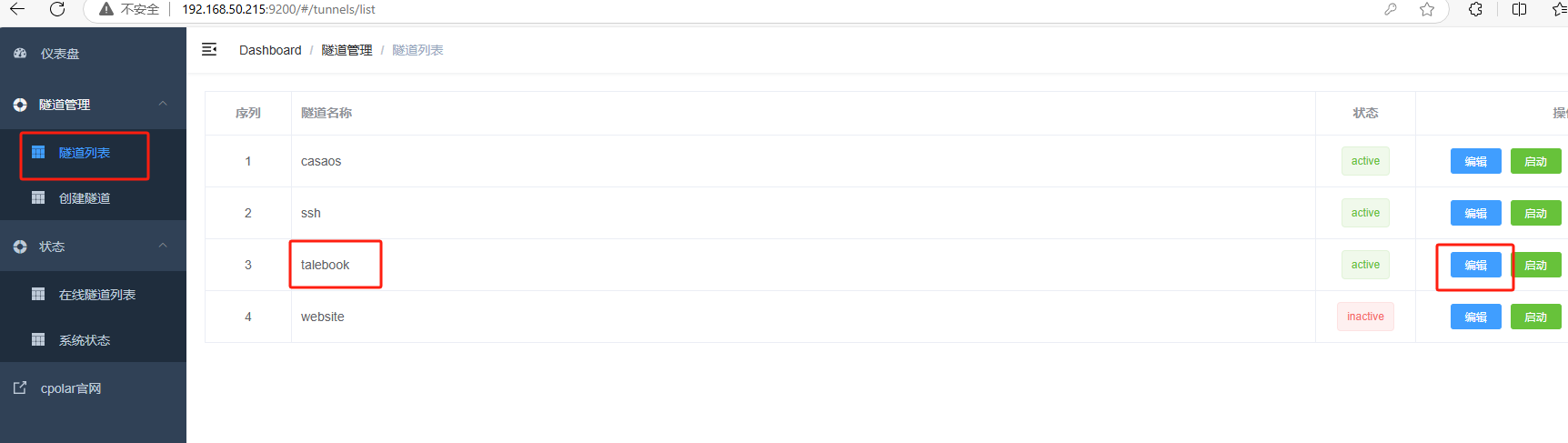
修改隧道信息,将保留成功的二级子域名配置到隧道中
- 域名类型:选择二级子域名
- Sub Domain:填写保留成功的二级子域名:mytalebook
- 地区:选择China VIP
点击更新(注意,点击一次更新即可,不需要重复提交)
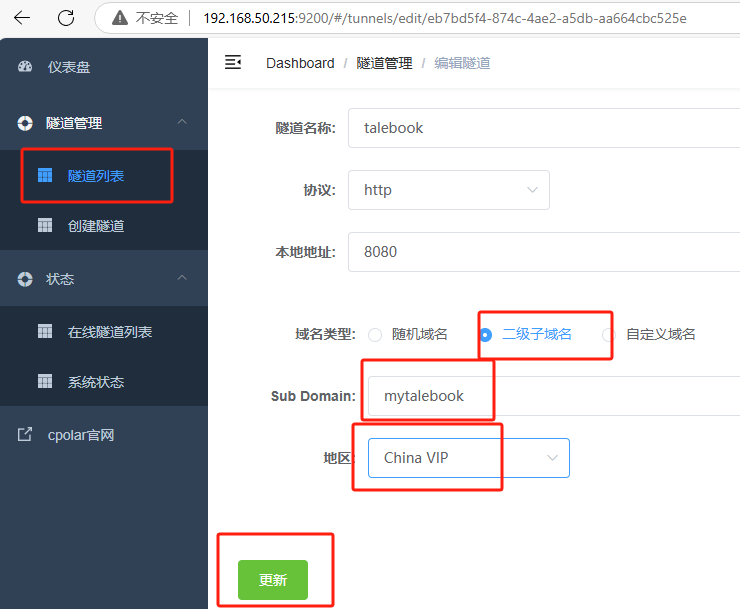
更新完成后,打开在线隧道列表,此时可以看到公网地址已经发生变化,由随机地址名称变成了两个固定的二级子域名(固定公网地址):
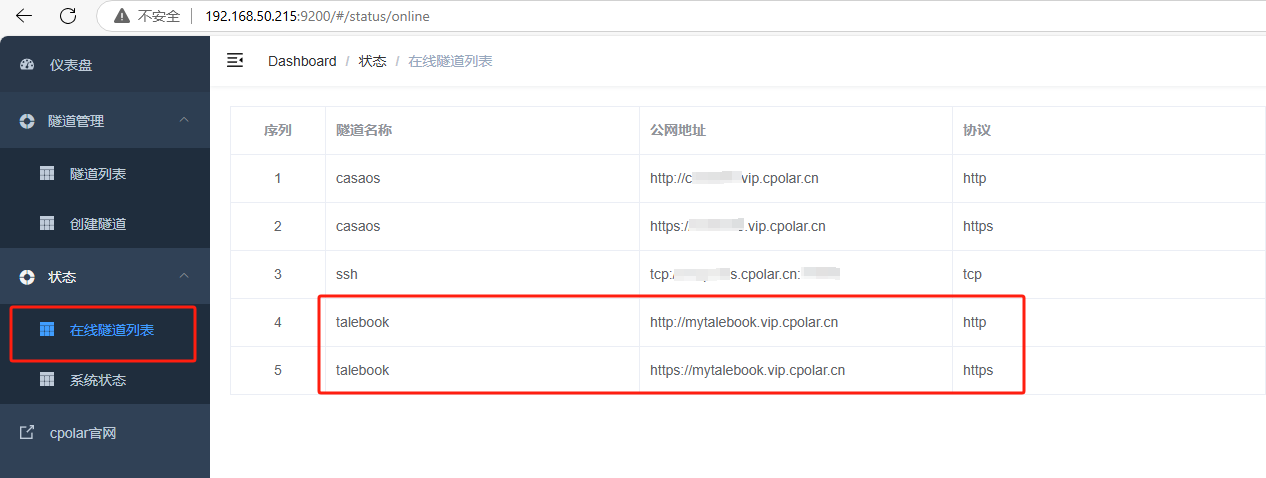
最后,我们使用任意一个固定公网地址在浏览器访问,可以看到访问成功,这样一个固定且永久不变的公网地址就设置好了,随时随地都可以远程访问本地局域网内的casaos香橙派主机端中的talebook来在线看电子书了!
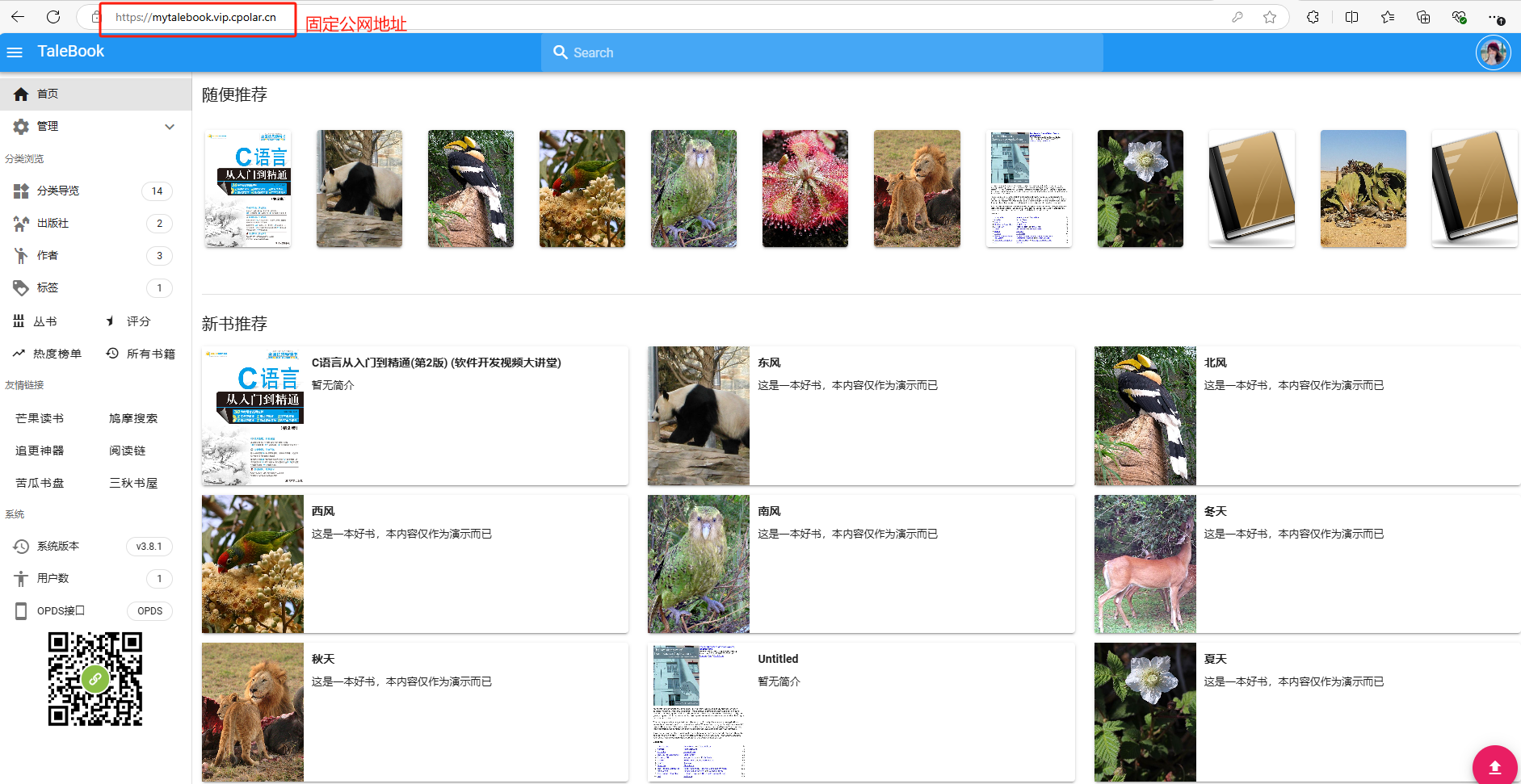
以上就是如何在CasaOS轻NAS系统香橙派zero3中部署talebook电子书管理系统,并安装cpolar内网穿透工具配置固定不变的二级子域名公网地址,实现随时随地远程看本地香橙派中存储的电子书的全部流程,感谢您的观看,有任何问题欢迎留言交流。





